Ajustar el color
Puede realizar ajustes finos del color variando la intensidad o densidad relativa del amarillo, magenta, cian, y negro. Los ajustes de color que realice se guardan y recuperan para futuro uso.
|
IMPORTANTE
|
|
Este modo sólo puede utilizarse para imprimir un archivo guardado en un buzón.
|
Ajustar el balance de color
1.
Pulse [Archivos guardados] → [Buzón].
_udoc_es_ES/b_udoc_004_02_a_C.jpg)
2.
Seleccione el buzón que desee → seleccione el archivo pertinente → pulse [Imprimir].
_udoc_es_ES/b_udoc_017_02_b_C.jpg)
3.
Pulse [Cambiar opc. de impresión].

4.
Pulse [Opciones] → [Balance de color].
_udoc_es_ES/b_udoc_026_14_a_C.jpg)
5.
Pulse [-] o [+] para ajustar la intensidad de cada color.
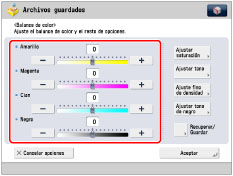
También puede pulsar [Recuperar/Guardar] para recuperar y cambiar opciones de balance de color previamente guardadas. (Consulte "Recuperar opciones de balance de color".)
6.
Especifique saturación, tono, y densidad.
Si se selecciona [Ajustar saturación]:
Pulse [Baja] o [Alta] para ajustar el nivel de saturación del color seleccionado o todos los colores → pulse [Aceptar].
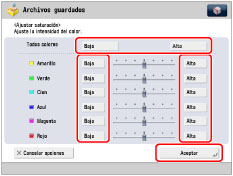
Si se selecciona [Ajustar tono]:
Ajuste el nivel de tono del color seleccionado o todos los colores → pulse [Aceptar].
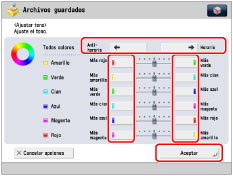
Para ajustar el nivel de tono todos los colores, pulse [Anti-horario] o [Horario].
Para ajustar el nivel de tono de cada color, pulse [Más rojo], [Más verde], [Más amarillo], [Más cian], [Más azul], o [Más magenta] para cada color.
Si se selecciona [Ajuste fino de densidad]:
Seleccione le color que desee ajustar → pulse [-] o [+] para ajustar el nivel de densidad para oscurecer las áreas de densidad más oscura (alta), media, y más clara (baja) → pulse [Aceptar].
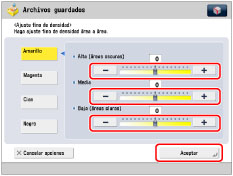
Si se selecciona [Ajustar tono de negro]:
Pulse [Claro] o [Oscuro] para ajustar el tono del color negro → pulse [Aceptar].
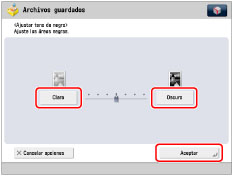
7.
Pulse [Aceptar].
Guardar opciones de balance de color
1.
Pulse [Archivos guardados] → [Buzón].
_udoc_es_ES/b_udoc_004_02_a_C.jpg)
2.
Seleccione el buzón que desee → seleccione el archivo pertinente → pulse [Imprimir].
_udoc_es_ES/b_udoc_017_02_b_C.jpg)
3.
Pulse [Cambiar opc. de impresión].

4.
Pulse [Opciones] → [Balance de color].
_udoc_es_ES/b_udoc_026_14_a_C.jpg)
5.
Especifique las opciones de balance de color, saturación, tono, y densidad que desee guardar → pulse [Recuperar/Guardar].
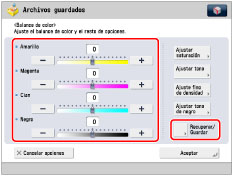
Para conocer las instrucciones acerca de cómo ajustar el balance de color, consulte "Ajustar el balance de color".
6.
Seleccione una tecla ([C1] a [C4]) para guardar las opciones de balance de color → pulse [Guardar].
|
NOTA
|
|
Si selecciona una tecla que ya tiene opciones guardadas en ella, se mostrarán las opciones.
|
Si selecciona una tecla sin opciones:
Aparecerá una pantalla solicitándole confirmación para guardar las opciones. Pulse [Sí].
Si selecciona una tecla que ya tiene opciones guardadas en ella:
Aparecerá una pantalla solicitándole confirmación para sobrescribir las opciones anteriores. Pulse [Sí].
7.
Pulse [Cancelar] → [Cancelar opciones].
Asignar un nombre a una tecla de balance de color
1.
Pulse [Archivos guardados] → [Buzón].
_udoc_es_ES/b_udoc_004_02_a_C.jpg)
2.
Seleccione el buzón que desee → seleccione el archivo pertinente → pulse [Imprimir].
_udoc_es_ES/b_udoc_017_02_b_C.jpg)
3.
Pulse [Cambiar opc. de impresión].

4.
Pulse [Opciones] → [Balance de color].
_udoc_es_ES/b_udoc_026_14_a_C.jpg)
5.
Pulse [Recuperar/Guardar].
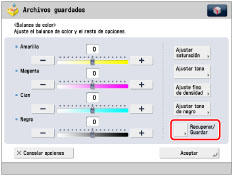
6.
Seleccione la tecla ([C1] a [C4]) a la que desee asignar nombre → pulse [Cambiar nombre].
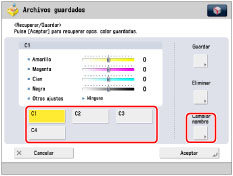
|
NOTA
|
|
Si selecciona una tecla que ya tiene opciones guardadas en ella, se mostrarán las opciones.
También puede asignar nombres a teclas que no tengan opciones almacenadas en ellas.
|
7.
Introduzca el nombre → pulse [Aceptar].
|
NOTA
|
|
Si pulsa [Aceptar] sin introducir ningún carácter, el nombre de la tecla volverá a su nombre actual (prefijado de C1 a C4).
|
8.
Pulse [Cancelar] → [Aceptar].
Recuperar opciones de balance de color
1.
Pulse [Archivos guardados] → [Buzón].
_udoc_es_ES/b_udoc_004_02_a_C.jpg)
2.
Seleccione el buzón que desee → seleccione el archivo pertinente → pulse [Imprimir].
_udoc_es_ES/b_udoc_017_02_b_C.jpg)
3.
Pulse [Cambiar opc. de impresión].

4.
Pulse [Opciones] → [Balance de color].
_udoc_es_ES/b_udoc_026_14_a_C.jpg)
5.
Pulse [Recuperar/Guardar].
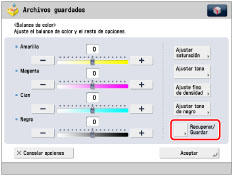
6.
Seleccione la tecla que contenga las opciones de balance de color que desee recuperar → verifique las opciones → pulse [Aceptar].
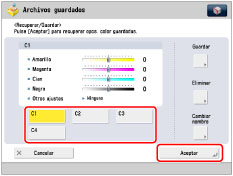
Si selecciona una tecla que no tiene opciones de balance de color almacenadas en ella, [Aceptar] aparece atenuada y no se puede pulsar. Puede seleccionar otra tecla que tenga opciones de balance de color almacenadas en ella, o pulsar [Cancelar].
|
NOTA
|
|
Al recuperar opciones de balance de color de la memoria se cancelarán las opciones de balance de color actuales.
Puede realizar cambios en las opciones de balance de color recuperadas.
Si pulsa otra tecla, se recuperarán las opciones de balance de color guardadas en ella.
|
7.
Pulse [Aceptar].
Eliminar opciones de balance de color
1.
Pulse [Archivos guardados] → [Buzón].
_udoc_es_ES/b_udoc_004_02_a_C.jpg)
2.
Seleccione el buzón que desee → seleccione el archivo pertinente → pulse [Imprimir].
_udoc_es_ES/b_udoc_017_02_b_C.jpg)
3.
Pulse [Cambiar opc. de impresión].

4.
Pulse [Opciones] → [Balance de color].
_udoc_es_ES/b_udoc_026_14_a_C.jpg)
5.
Pulse [Recuperar/Guardar].
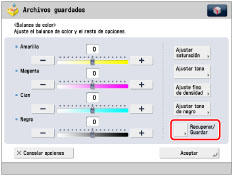
6.
Seleccione la tecla que contenga las opciones de balance de color que desee eliminar → pulse [Eliminar].
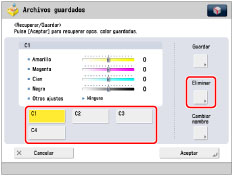
|
IMPORTANTE
|
|
Asegúrese de comprobar las opciones antes de eliminarlas.
|
7.
Pulse [Sí].
|
NOTA
|
|
Los nombres de las teclas no se eliminan. Para las instrucciones acerca de cómo cambiar el nombre de una tecla, consulte "Asignar un nombre a una tecla de balance de color".
|
8.
Pulse [Cancelar] → [Aceptar].
|
IMPORTANTE
|
|
Para información acerca de los modos que no se pueden establecer conjuntamente con este modo, consulte "Combinaciones de funciones no disponibles".
No puede ajustar el color cuando seleccione imprimir un archivo de formato CMYK guardado en un buzón.
|
|
NOTA
|
|
Si utiliza el modo Todo color para imprimir documentos de un buzón leídos desde el cristal de copia/alimentador, podrá cambiar los tonos de color en [Intensidad de color de impresión a todo color]. (Consulte "Hacer que el color sea más vívido al imprimir a todo color".)
|